Kaip sumažinti „Microsoft Office“ skirtą „Google Cloud Connect“, kai jo nenaudojate

Jei dar nematėte to veikiančiame, patikrinkiteekrano kopiją žemiau. Mano nešiojamojo kompiuterio ekrane įrankių juosta užima maždaug 36 pikselių aukštį. Didžiausia 1366 x 768 raiška, kuri sudaro beveik 5% ekrano aukščio, išleidžiama tam, ko man niekada nereikia matyti. (jis automatiškai sinchronizuojamas kiekvieną kartą Sutaupyti dokumentas) Taigi aš tikrai galiu suprasti, iš kur kyla skundai, turiu omenyje - kas norėtų norite, kad milžiniškas „Google Docs“ skelbimas būtų išsklaidytas jų „MS Office“ programose?
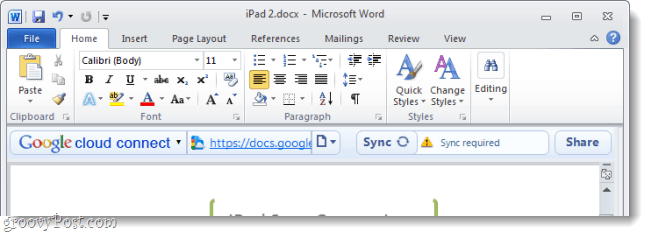
Nenaudojate debesies juostos? Tiesiog išjunkite!
Nors funkcinio minimizavimo dar nėra, vis tiek galime išjungti „Cloud Connect“ be montavimas. Kadangi greičiausiai nereikės sinchronizuoti kiekvieno dokumento, kuriame kada nors dirbate, arba nereikia sinchronizuoti kiekvieno nedidelio pakeitimo - tai gali jums padėti, kol „Google“ neatnaujins „Cloud Connect“. Išjungus ją, juosta bus pašalinta iš akies, o jei norite ją vėl įjungti, tai užtruks tik keletą sekundžių. Pradėkime.
Kaip išjungti „Google Cloud Connect“ ir sumažinti jo rezultatą
1 žingsnis
„Microsoft Office“ programoje (Aš naudoju „Word“), Spustelėkite į Byla skirtukas ir Pasirinkti Galimybės.
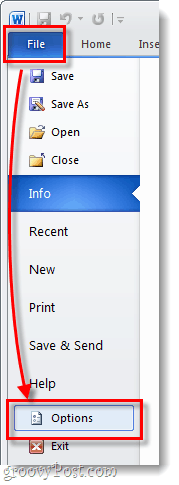
2 veiksmas
Parinkčių meniu Spustelėkite į Priedai skirtuką ir tada Spustelėkite į Eik… Mygtukas. *
*Įsitikinkite, kad išskleidžiamasis meniu yra nustatytas kaip COM priedai, nes jis turėtų būti numatytasis.
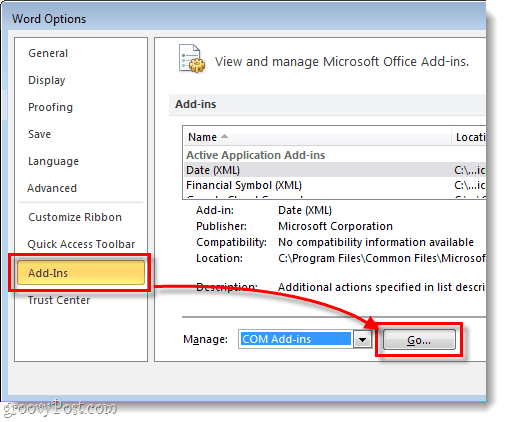
3 žingsnis
„COM Add-Ins“ langas turėtų pasirodyti. Nuimkite žymėjimą į „Google Cloud Connect“ dėžutė ir Spustelėkite Gerai.
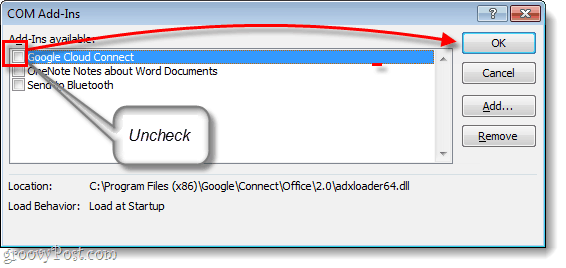
Baigta!
Dabar „Cloud Connect“ juosta nebeturėtų būtimatomas jūsų „Microsoft Office“ programoje. Vienintelis neigiamas dalykas yra tai, kad jis visiškai išjungia priedą ir todėl negalite sinchronizuoti savo dokumentų, kai debesų juosta yra išjungta. Bet jei norite dar kartą naudoti, viskas, ką turite padaryti Dar kartą patikrinkite dėžutė 3 žingsnyje ir ji bus parengta ir veiks;atminkite, kad norint tai pakeisti, reikia tik kelių sekundžių ir paspaudimų. Kadangi jis buvo išleistas praėjusią savaitę, mes išbandėme „Google Cloud Connect“, skirtą „Microsoft Office“. Jis turi savo privalumų ir trūkumų, tačiau iš esmės tai tik vienas iš daugelio dabar pasiekiamų „Office“ sinchronizavimo įrankių.
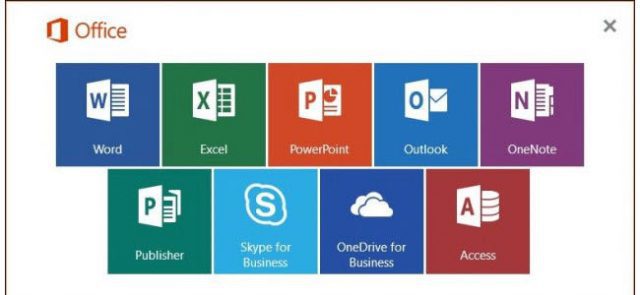








Palikite komentarą